打印机删除设备了怎么再添加 打印机不小心被删除了怎么重新连接
更新时间:2024-04-13 09:07:55作者:xiaoliu
当打印机不小心被删除或者设备出了问题导致无法正常连接时,我们就需要重新添加打印机来解决这个问题,打印机的连接问题可能会给我们的工作和生活带来一定的困扰,但是只要按照正确的步骤重新连接打印机,问题很快就能得到解决。接下来我们将介绍如何重新添加打印机,让您轻松解决打印机连接问题。
步骤如下:
1点击电脑左下角开始菜单,点击右边的“设备和打印机”选项。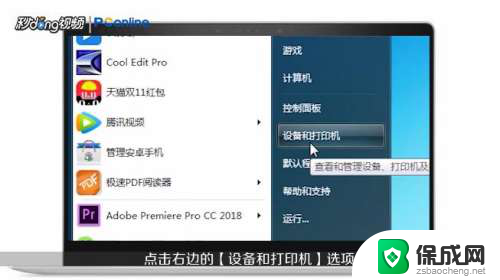 2弹出设备和打印机窗口,点击窗口上方“添加打印机”选项。
2弹出设备和打印机窗口,点击窗口上方“添加打印机”选项。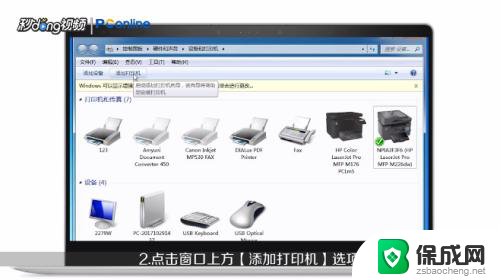 3弹出添加打印机窗口,点击“添加网络打印机”,如果需要添加本地打印机,就选择第一个选项即可。
3弹出添加打印机窗口,点击“添加网络打印机”,如果需要添加本地打印机,就选择第一个选项即可。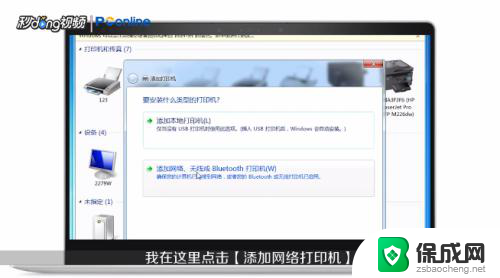 4点击“完成”后会弹出搜索列表,这时计算机会搜索打印机,稍等片刻,找到并点击不小心删除掉的打印机名称即可。
4点击“完成”后会弹出搜索列表,这时计算机会搜索打印机,稍等片刻,找到并点击不小心删除掉的打印机名称即可。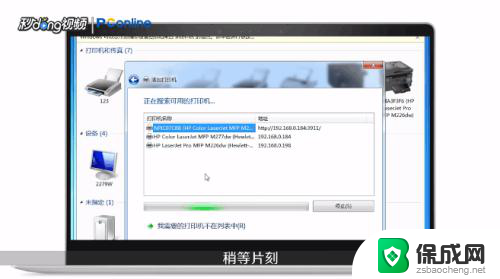 5选择好后点击右下角“下一步”按钮,因为前期不小心删除的是打印机图标。打印机的驱动还在,所以会提示电脑已经安装了一个驱动程序,点击第一个选项即可。
5选择好后点击右下角“下一步”按钮,因为前期不小心删除的是打印机图标。打印机的驱动还在,所以会提示电脑已经安装了一个驱动程序,点击第一个选项即可。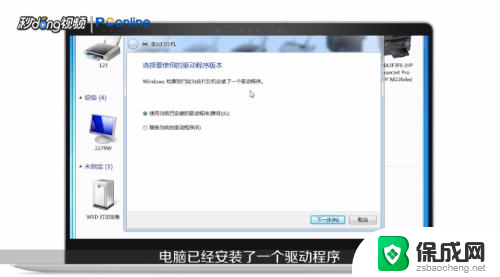 6接着继续点击右下角的“下一步”按钮,在跳转的窗口中显示打印机的名称。这里打印机名称直接默认即可,然后点击“下一步”按钮,稍等片刻,会跳转到打印机共享界面,默认选择,点击“下一步”按钮。
6接着继续点击右下角的“下一步”按钮,在跳转的窗口中显示打印机的名称。这里打印机名称直接默认即可,然后点击“下一步”按钮,稍等片刻,会跳转到打印机共享界面,默认选择,点击“下一步”按钮。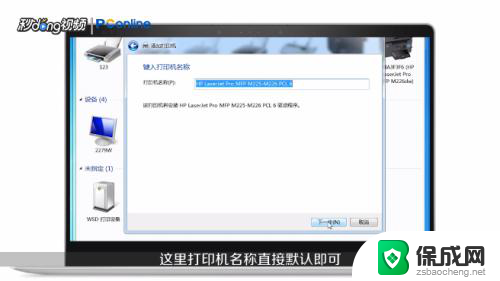 7点击“完成”后界面就会显示已经成功添加打印机,可以点击上面的“打印测试页”按钮。如果打印机打印出测试页,说明安装成功,否则没有安装成功,最后点击“完成”即可。
7点击“完成”后界面就会显示已经成功添加打印机,可以点击上面的“打印测试页”按钮。如果打印机打印出测试页,说明安装成功,否则没有安装成功,最后点击“完成”即可。 8总结如下。
8总结如下。
以上就是关于如何删除打印机设备并重新添加的全部内容,如果您遇到相同的问题,可以按照以上方法解决。
打印机删除设备了怎么再添加 打印机不小心被删除了怎么重新连接相关教程
-
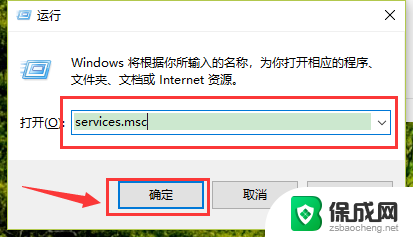 电脑上删除打印机设备怎么删除不了 解决打印机无法删除变成灰色的方法
电脑上删除打印机设备怎么删除不了 解决打印机无法删除变成灰色的方法2024-04-22
-
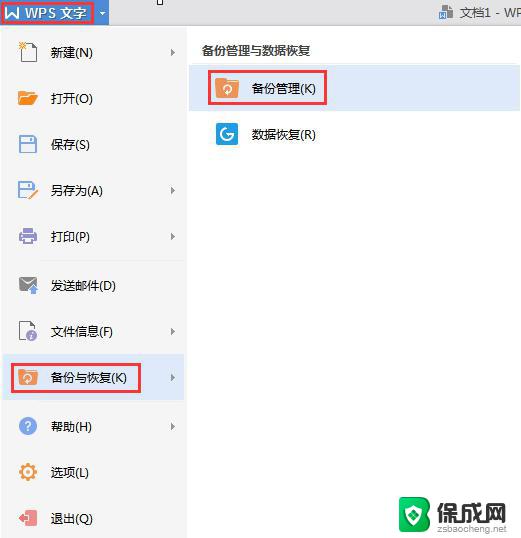 wps不小心把题目删了 wps题目被不小心删除了怎么办
wps不小心把题目删了 wps题目被不小心删除了怎么办2024-02-26
-
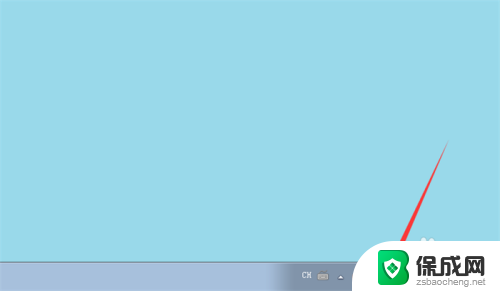 添加了打印机但看不到打印机设备 添加打印机找不到设备怎么解决
添加了打印机但看不到打印机设备 添加打印机找不到设备怎么解决2024-04-10
-
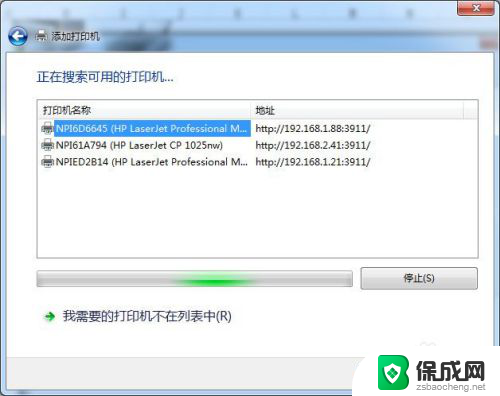 如何删除多余的打印机 如何删除不用的打印机
如何删除多余的打印机 如何删除不用的打印机2023-12-02
-
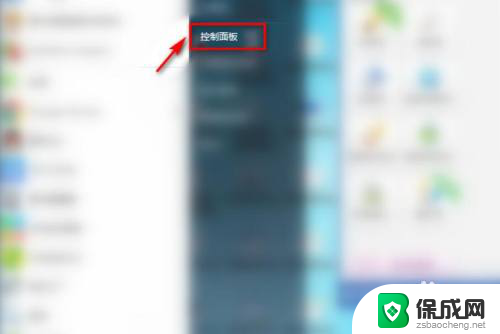 打印机删除打印记录 打印机如何清除打印记录
打印机删除打印记录 打印机如何清除打印记录2024-01-31
-
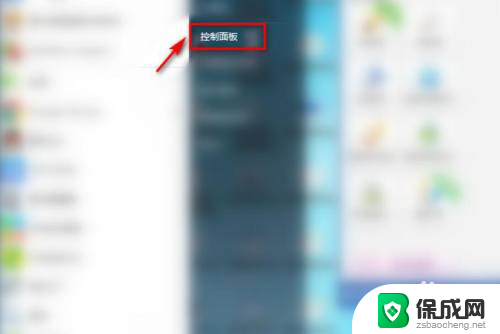 爱普生打印机怎么删除打印记录 打印机上如何删除已经打印的文件
爱普生打印机怎么删除打印记录 打印机上如何删除已经打印的文件2024-08-27
电脑教程推荐